
Jei esate žvalus „Linux“ vartotojas, tada galbūt ir jūssusipažinęs su „Linux Live CD / USB“, leidžiančiu naudotis „Linux“ paskirstymu, nereikalaujant daug problemų diegiant jį į pagrindinį saugojimo įrenginį. Visi „Linux“ diskotekos, tokios kaip „Ubuntu“, „Fedora“, „Debian“, „Mint OS“ ir kt., Yra paprastas būdas įkelti OS į kompiuterio atmintį naudojant tik įkrovos kompaktinį diską arba USB įrenginį. Kita vertus, „Windows“ neturi tokios savybės arba buvo iki šiol. Verslo „Windows 8“ versijoje įgyvendinama gana nauja koncepcija, kaip paleisti ir paleisti visiškai valdomą „Windows Enterprise“ OS iš USB disko, naudojant „Windows To Go“ bruožas.
Tiems iš jūsų, kurie nepažįstate „Windows“Norėdami eiti, tai yra „Windows 8 Enterprise“ gimtoji priemonė, leidžianti paleisti „Windows 8 Enterprise“ iš talpyklos, teikianti nešiojamą ir visiškai veikiančią „Windows 8“ aplinką. Toliau aprašysime, kaip sukurti „Windows 8 Enterprise Live USB“.
Prieš pradėdami įsitikinkite, kad bėgate„Windows 8 Enterprise“ leidimas, turite 32 GB išorinės atminties įrenginio ir „Windows 8 Enterprise“ diegimo diską. Pastarasis yra reikalingas norint gauti „Windows 8“ failus, reikalingus gyvam „Windows 8 Enterprise“ diskui sukurti.
Norėdami pradėti, įjunkite išorinę laikmeną ir eikite virš pradžios ekrano. Dabar įveskite „Windows to go“, dešinėje šoninėje juostoje pasirinkite Nustatymai ir pagrindiniame lange paleiskite „Windows To Go“.
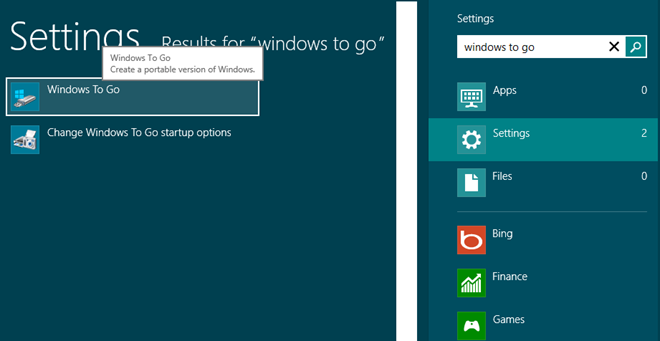
Tai paleis „Windows To Go“ vedlys, kuris vadovaujasijūs per visą procesą. Pirmame etape jis patikrina bendrą prijungtos talpyklos dydį. Nors rekomenduojama naudoti išorinį USB 3.0 atmintinės įrenginį, USB 2.0 veikia be problemų. Aptikęs išorinį diską, paspauskite Next.
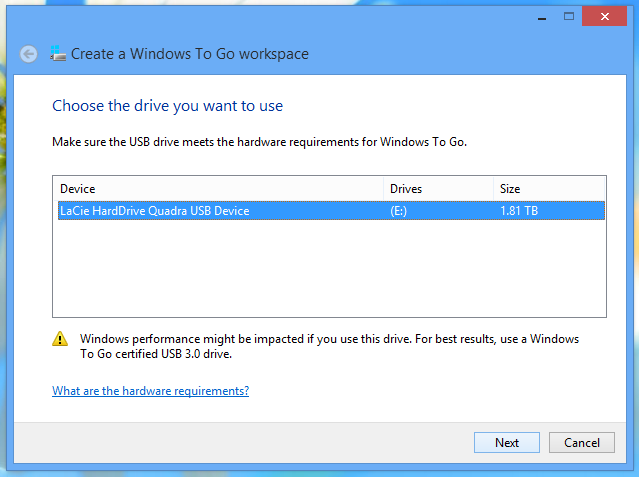
Atlikdamas šį veiksmą paprašysi nurodyti šaltinio vietą install.wim byla. Jei neištraukėte „Windows 8 Enterprise“ diegimo disko vaizdo, naudokite failų archyvavimo įrankį, pvz., 7-zip, norėdami išgauti „Windows 8“ diegimo ISO failą, eikite į Šaltiniai aplanką ir raskite install.wim byla. Tačiau, jei naudojate „Windows 8 Enterprise“ diegimo DVD, jis automatiškai suras reikiamo failo šaltinio kelią.
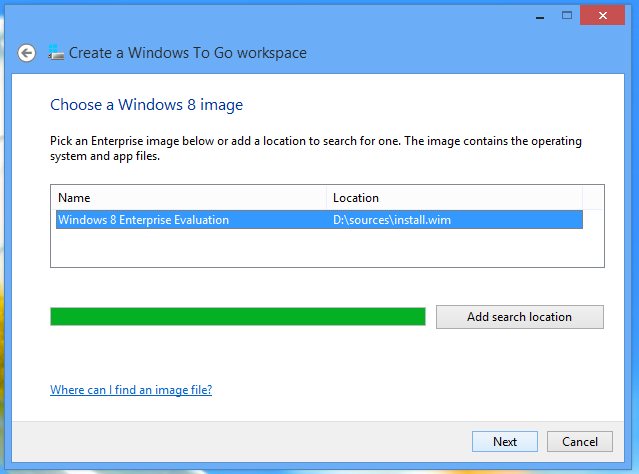
Kitas variantas yra šifravimo galimybė„Windows 8“ įkrovos diskas su „BitLocker“. Jame prašoma įvesti „BitLocker“ slaptažodį, norint užšifruoti įrenginį, kad būtų išvengta neteisėto naudojimo. Ši parinktis nėra privaloma, ir jūs galite ją praleisti naudodami atitinkamą mygtuką apačioje. Tačiau jei ketinate apsaugoti nešiojamą „Windows 8 Enterprise“ aplinką, įgalinkite parinktį „Naudoti„ BitLocker su mano „Windows To Go“ darbo vieta ““ ir nustatykite „BitLocker“ slaptažodį.
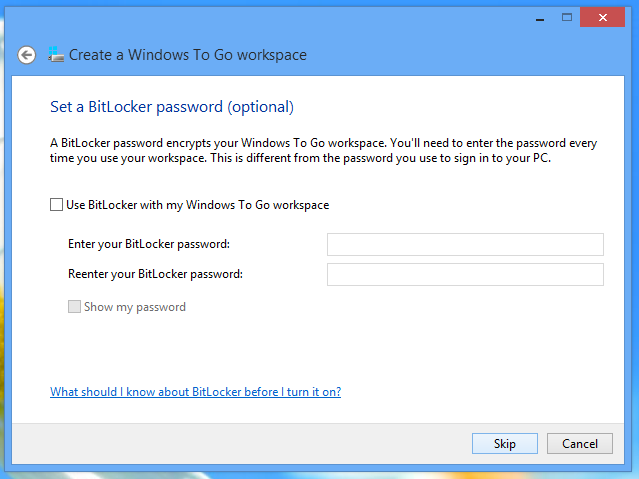
Tolesni veiksmai rodo parametrų suvestinę ir paruošia laikmeną „Windows To Go“ darbo sričiai. Paspaudus Sukurti apačioje, bus pradėtas procesas.
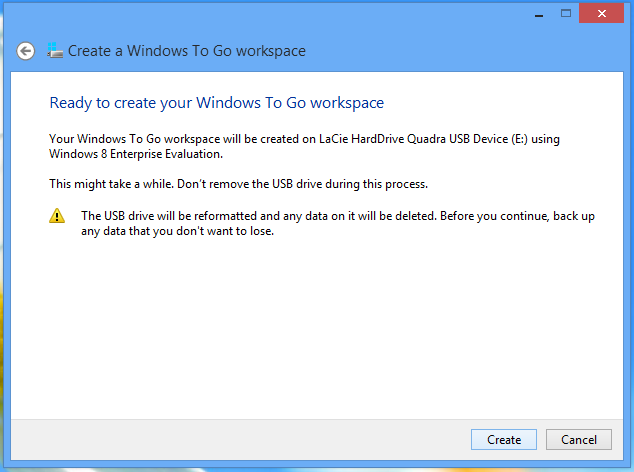
Laikas, reikalingas visiškai funkcinei darbo vietai sukurti, priklauso nuo jūsų išorinio saugojimo įrenginio duomenų perdavimo greičio.
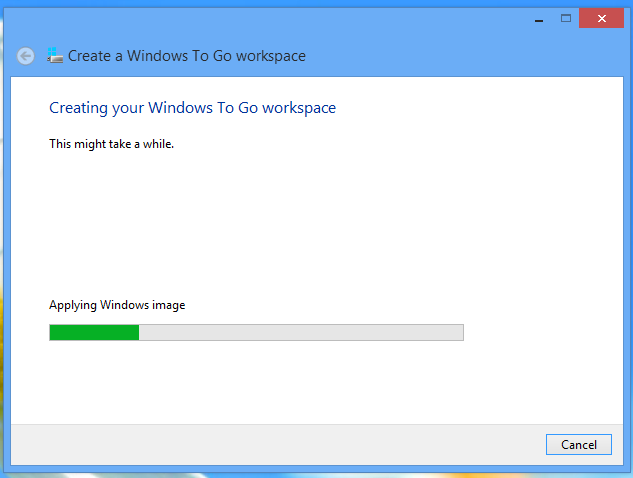
Kai bus sukurta „Windows To Go“ darbo sritis, ji busatidarykite „Windows To Go“ paleisties parinktis, leidžiančias nustatyti nešiojamos „Windows 8“ darbo srities įkrovos parinktis. Galite pasirinkti Taip, jei turėtumėte jį naudoti savo dabartinėje sistemoje. Pasirinkę Ne galite pašalinti išorinį saugojimo įrenginį ir naudoti jį kitose sistemose.
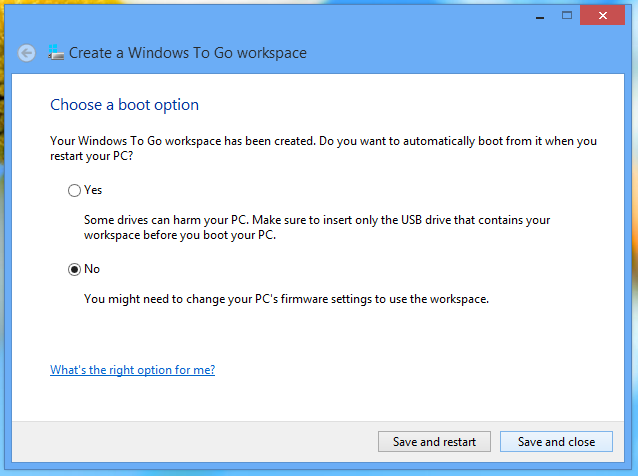
Jei ketinate naudoti „Windows To Go“ darbo vietąkitoje sistemoje turite pakeisti įkrovos tvarką iš BIOS meniu, kad sistema būtų paleista tiesiai iš nešiojamojo „Windows 8“ darbo vietos disko. Norėdami tai padaryti, paleisdami sistemą paspauskite ESC, F10, DEL arba kitą sistemos apibrėžtą klavišą, kad patektumėte į BIOS meniu, eikite į įkrovos užsakymo meniu ir nustatykite išorinę USB / talpyklą kaip pirmąją įkrovos parinktį. Išsaugoję atliktus įkrovos užsakymo pakeitimus, paleiskite sistemą iš naujo, kad įkeltumėte į nešiojamą „Windows 8 Enterprise“ darbo vietą.













Komentarai